
אתה באופן קבוע גבה את ה- Mac שלך עם מכונת הזמן , אבל איך יודעים שזה עובד?
קָשׁוּר: מה הדרך הטובה ביותר לגבות את המחשב שלי?
ישנן כמה דרכים לבדוק. אם אתה מגבה דרך הרשת, כלי מובנה מאפשר לך לוודא שהגיבוי שלך אינו פגום. אם הגיב שלך ל- USB מקומי, הכלי הזה לא יעבוד, אבל ישנן דרכים אחרות שאתה יכול להציץ בתוך הגיבויים שלך ולוודא שהכל עובד. כלים אלה שימושיים גם אם אתה משתמש בכונן ברשת, אז בוא ונמשיך לצלול פנימה.
גיבויים ברשת: אמת מתוך שורת התפריטים
אולי קנית קפסולת זמן לגיבוי. אולי אתה משתמש בכונן המחובר ל- Mac אחר ברשת שלך. או אולי השתמשת במדריך שלנו כדי גבה ל- Raspberry Pi באמצעות מכונת זמן .
לא משנה מה ההתקנה שלך, אם אתה מגבה את ה- Mac דרך הרשת, יש אפשרות מובנית לאימות זה. זו תכונה חדשה יחסית, ולכן היא תפעל רק עם גיבויים שנוצרו על ידי macOS 10.12 (סיירה) או Mac OS X 10.11 (El Capitan).
ראשית, הוסף את סמל מכונת הזמן לשורת התפריטים, אם עדיין לא עשית זאת. עבור אל העדפות מערכת> מכונת זמן, ואז בדוק את האפשרות בתחתית החלון.
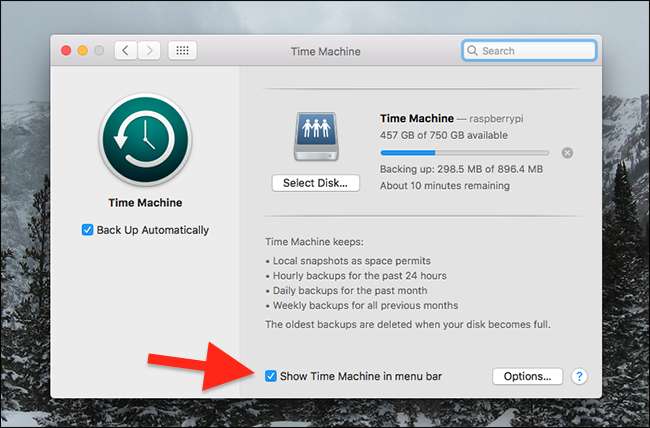
לאחר מכן, לחץ על סמל מכונת הזמן בשורת התפריטים.

לאחר מכן, החזק את מקש Option לחוץ ואז תופיע אפשרות "אמת גיבויים".
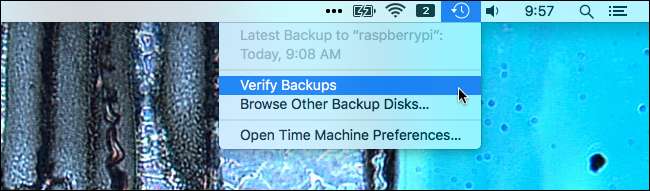
לחץ על האפשרות "אמת גיבויים". (אם הגיבוי שלך אינו ברשת, או שנוצר על ידי גרסה ישנה יותר של macOS, ייתכן שהאפשרות תהיה אפורה.) ה- Mac שלך יתחיל לאמת את הגיבוי.
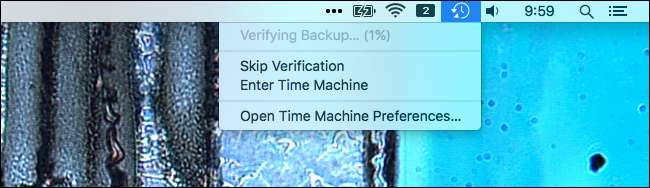
ה- Mac שלך עושה זאת באופן קבוע, אך אין שום נזק לעשות זאת באופן ידני מעת לעת, במיוחד אם אתה חושב שיש בעיה. אם ברצונך לצפות מקרוב בהתקדמות, אל תהסס לפתוח שוב את לוח מכונת הזמן בהעדפות המערכת.
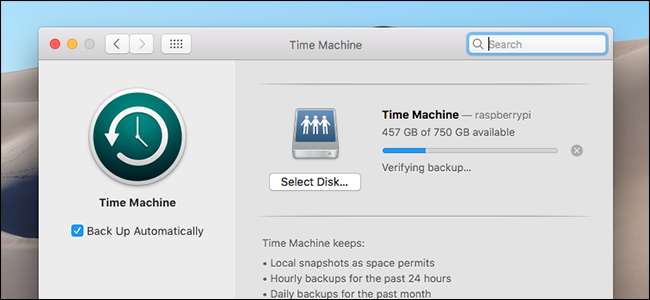
ה- Mac שלך משווה את הגיבוי שלך עם ה- סכומי בדיקה זה נמצא בתיק. אם יש בעיה, תגלה זאת באמצעות הודעה. אם לעולם לא תקבל התראה כלשהי, אין לך בעיות לדאוג.
כוננים שאינם ברשת: הפעל כמה פקודות
אם גיבוי ה- Time Machine שלך פועל באופן מקומי - למשל, אם אתה מגבה לכונן קשיח חיצוני באמצעות USB - אינך יכול להשתמש בשיטת סרגל התפריטים כדי לאמת את הכוננים שלך. אבל יש כמה דברים שאתה יכול לעשות.
הדבר הפשוט ביותר הוא להפעיל את Time Machine ולנסות לשחזר כמה קבצים שמחקת. חבר את כונן הגיבוי שלך, ואז הפעל את Time Machine שנמצא בתיקיית היישומים.
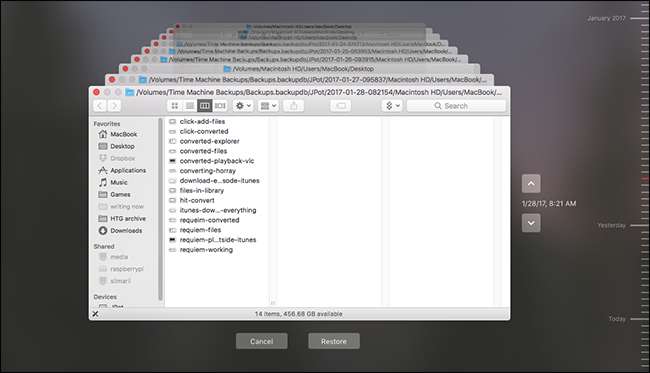
חזור אחורה בזמן, ומצא כמה קבצים שאתה יודע שמחקת. אתה יכול ללחוץ על מקש הרווח כדי להציג אותם בתצוגה מקדימה, או אפילו לשחזר אותם. אם הקבצים שאתה מצפה להיות שם נמצאים ואפשר להציג אותם בתצוגה מקדימה, סביר להניח שהגיבוי שלך תקין.
אך אם תרצה לקבל פרטים נוספים והבטחה שהדברים עובדים, פתח את הטרמינל, אותו תוכל למצוא ביישומים> כלי עזר. סוּג
tmutil השווה -s
ואז הקש Enter, וה- Mac שלך ישווה את תוכן ה- Mac שלך לתוכן הגיבוי. התהליך ייקח זמן מה והתוצאות יגללו.
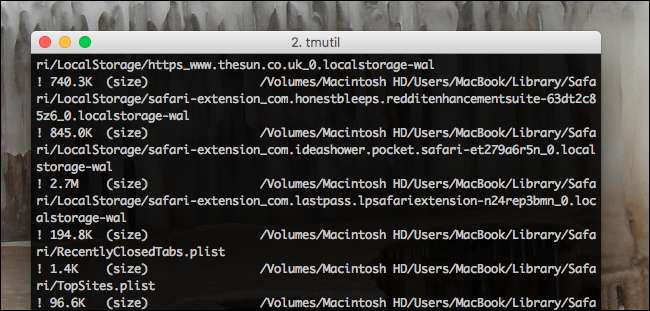
הדמות הראשונה מספרת לך על הקובץ.
-
א
!לפני שקובץ פירושו שהקובץ הנתון השתנה. -
א
+לפני שקובץ פירושו שהקובץ הנתון הוא חדש. -
א
-לפני שקובץ פירושו שהקובץ הנתון נמחק.
התהליך ייקח זמן מה לרוץ - זה לא יוצא דופן שהתהליך לוקח 15 דקות, או אפילו חצי שעה. לאחר סיום, תראה סיכום של ההבדל בין המחשב לכונן הגיבוי שלך.

אם אתה לא בטוח גם אחרי כל זה, אתה יכול לאמת ולתקן את הכונן הקשיח באמצעות דיסק השירות. פשוט הפעל את היישום ולחץ על "עזרה ראשונה" בכונן שלך. הדיסק שלך ייסרק לאיתור שגיאות, והכלי אף ינסה לתקן אותן במידת הצורך.
בין שלוש האפשרויות הללו, כדאי שיהיה לך מושג אם הגיבויים שלך עובדים או לא.







